FAQ 住所録が開けない、「動作を停止しました」エラーが表示される 【筆まめ】
- 回答
住所録が開けない場合は、下記をご確認ください。
【1】プリンタドライバの入れ直し
パソコンにインストールされているプリンタドライバがOSに対応していないか古い可能性があります。
筆まめは、通常使うプリンタに設定されているプリンタ情報を取得して起動します。
プリンタドライバが更新されていない場合、その情報が正しく取得できない可能性があります。
各プリンタメーカー様のホームページより、最新ドライバをダウンロードし、プリンタドライバの
入れ直しを行ってください。
操作方法がご不明な場合は、各プリンタメーカー様へお問い合わせください。
1. 筆まめを起動します。
(1)オープニングメニューより、[宛名面を作る]タブをクリックします。(2)[新しい住所録を作る]をクリックします。
オープニングメニューが表示されない場合は、筆まめの画面左側のガイドメニューより
[オープニングメニューの表示]をクリックします。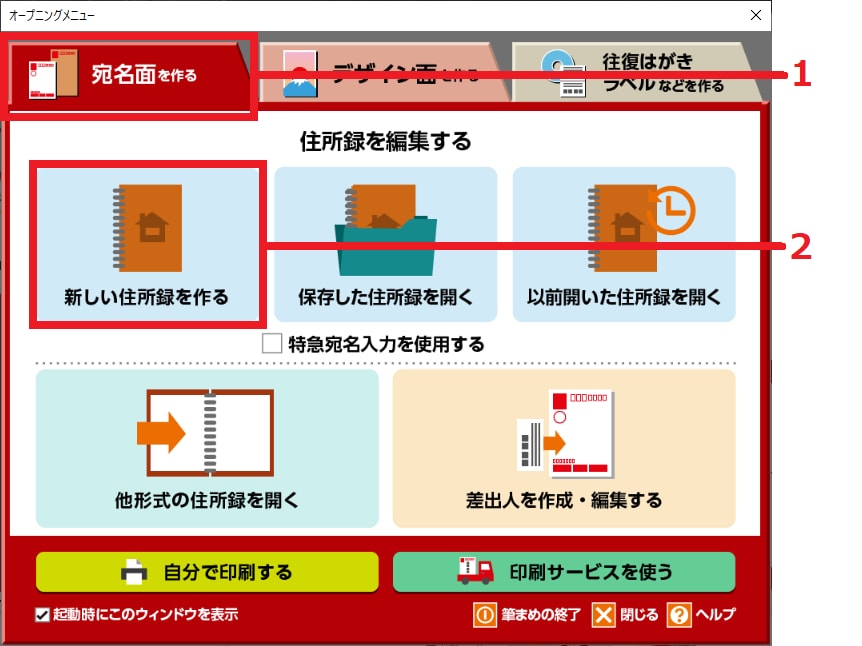 2. 画面に白紙の住所録が表示されます。
2. 画面に白紙の住所録が表示されます。
(1) 画面上部のメニューバーより[ファイル]をクリックします。(2) [住所録ファイルの連結]をクリックします。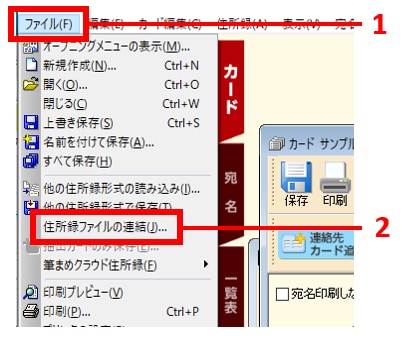 参考
参考
メニューが表示されない場合は、左側のガイドメニューより[カード]タブをクリックしてからお試しください。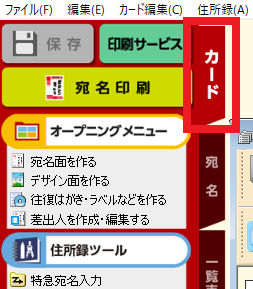 3. 「住所録ファイルの連結」画面が表示されます。
3. 「住所録ファイルの連結」画面が表示されます。
[筆まめ住所録形式ファイル(*.fwa,*.fba)]をクリックします。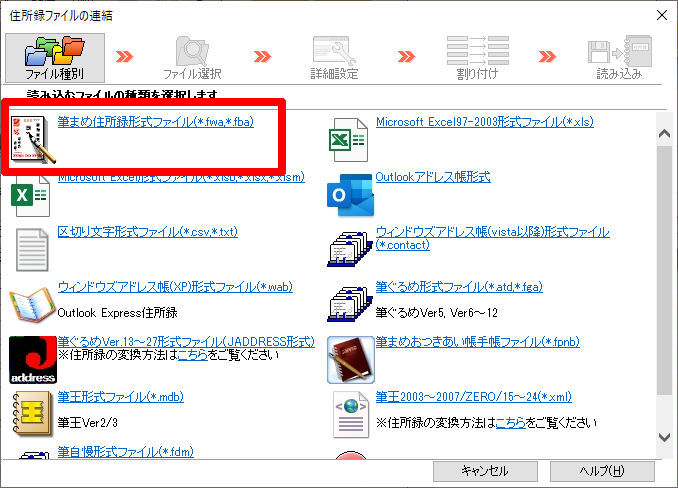 4. 「筆まめ住所録形式」画面が表示されます。
4. 「筆まめ住所録形式」画面が表示されます。
(1)住所録ファイルをクリックします。(2)[開く]ボタンをクリックします。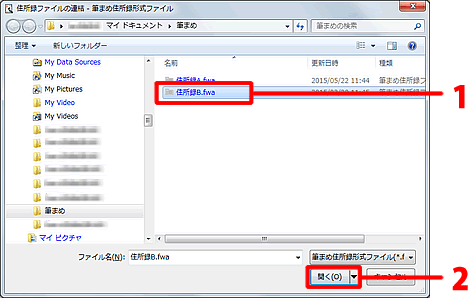 5. 「住所録読み込み」画面が表示されますので、そのまま[→開始]ボタンをクリックします。
5. 「住所録読み込み」画面が表示されますので、そのまま[→開始]ボタンをクリックします。
※データの件数が多い場合は、時間がかかることがあります。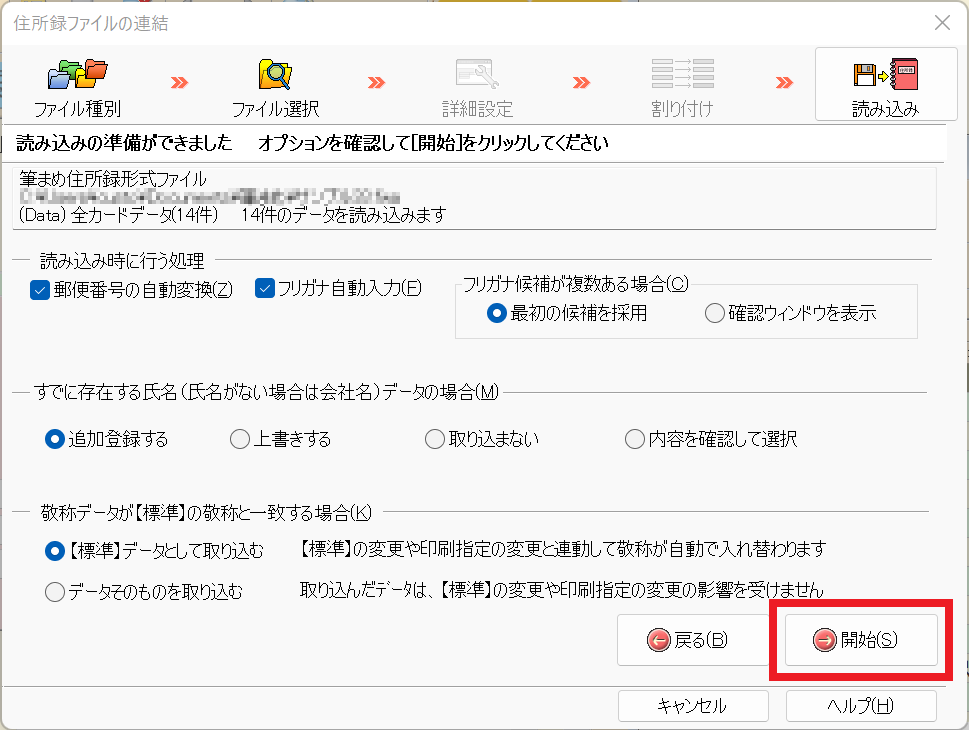 6. 変換が終了すると「無題」のカードウィンドウが表示されますので、内容をご確認ください。
6. 変換が終了すると「無題」のカードウィンドウが表示されますので、内容をご確認ください。
正しく変換された場合は、[保存]ボタンをクリックし、新しく名前を付けて住所録を保存してください。カテゴリから探す?
管理番号:19750 / 作成日時:2023/07/06 04:44:00 PM
■キーワード検索をするときは
製品名を入れたり、複数のキーワードをスペースで区切るとヒットしやすくなります。
製品名を入れたり、複数のキーワードをスペースで区切るとヒットしやすくなります。
例:「ウイルスセキュリティ インストール」 「筆まめ パソコン 買い替え」
また、
FAQ検索ページ
のキーワード検索窓の右側にある「詳細検索」をクリックすると、
キーワードの他に以下の検索条件を設定できます。
検索条件:
・質問カテゴリ(「ダウンロード」や「製品のトラブル」など)
・製品・サービス(「ウイルスセキュリティ」や「筆まめシリーズ」など)
■製品マニュアルについて
お客様専用ページで製品のユーザー登録をすると、多くの製品でマニュアルをご確認いただけます。
製品アイコンから、製品のシリアル番号の確認やダウンロードもできます。
■Windows10をご利用のお客様へのお知らせ
Windows 10は、2025年10月14日(火)にMicrosoft社のサポートが終了しました。
弊社製品のWindows 10における製品サポートについては、以下のページをご確認ください。
Windows10のサポート終了について
